 Computer-Tutorials
Computer-Tutorials
 Fehlerbehebung
Fehlerbehebung
 So deaktivieren Sie die Sicherheitswarnung beim Öffnen von Dateien in Win10
So deaktivieren Sie die Sicherheitswarnung beim Öffnen von Dateien in Win10
So deaktivieren Sie die Sicherheitswarnung beim Öffnen von Dateien in Win10
Ärgern Sie sich über Sicherheitswarnungen, die beim Öffnen eines Ordners in Win10 häufig auftauchen? Keine Sorge, der PHP-Editor Xigua liefert Ihnen in diesem Artikel detaillierte Lösungen. In diesem Artikel wird erläutert, warum die Sicherheitswarnung auftritt, und Sie werden Schritt für Schritt durch die Deaktivierung geführt. Unabhängig davon, ob Sie Anfänger oder erfahrener Benutzer sind, bietet Ihnen dieser Artikel eine praktische und leicht verständliche Anleitung, die Ihnen hilft, die durch Sicherheitswarnungen verursachte Verwirrung zu beseitigen und Ihre Dateiverwaltung reibungsloser zu gestalten.
Lösung:
Methode 1:
1. Verwenden Sie die Tastenkombination „win+R“, um die Ausführung zu starten, geben Sie „gpedit.msc“ ein und drücken Sie die Eingabetaste, um es zu öffnen.
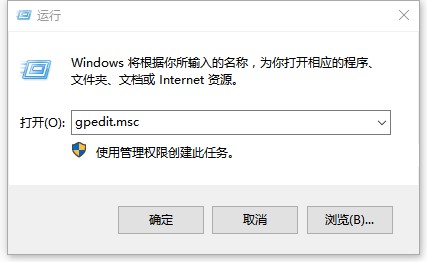
2. Nachdem Sie den Gruppenrichtlinien-Editor aufgerufen haben, klicken Sie in der linken Spalte auf „Computerkonfiguration – Benutzerkonfiguration – Administrative Vorlagen“ und doppelklicken Sie dann, um „Windows-Komponenten“ auf der rechten Seite zu öffnen.
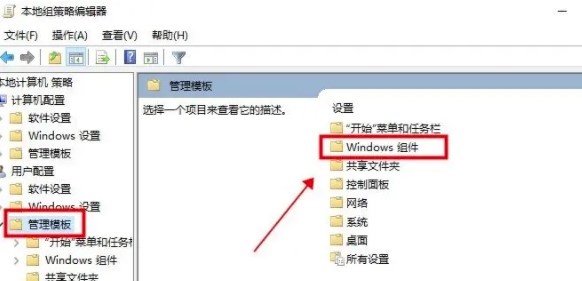
3. Klicken Sie dann auf „Anhangsmanager“, um ihn zu öffnen.
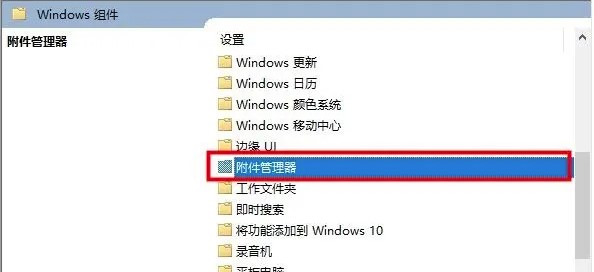
4. Doppelklicken Sie dann, um die Option „Einschlussliste für Dateitypen mit mittlerem Risiko“ zu öffnen.
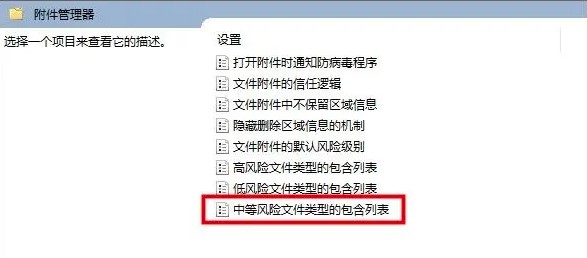
5. Aktivieren Sie abschließend in der sich öffnenden Fensteroberfläche oben links „Aktiviert“ und geben Sie im Optionsfeld unten das Dateiformat ein, bei dem beim Öffnen der Datei eine Sicherheitswarnung angezeigt wird Klicken Sie zum Speichern auf „OK“. Das ist alles.
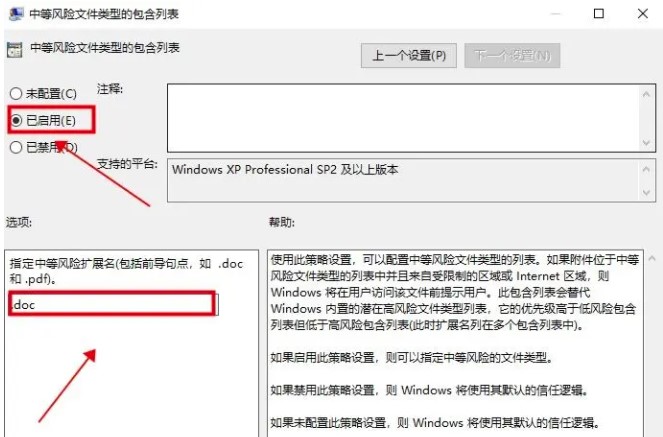
Methode 2:
1. Verwenden Sie die Tastenkombination „win+R“, um die Ausführung zu starten, geben Sie „services.msc“ ein und drücken Sie die Eingabetaste, um es zu öffnen.
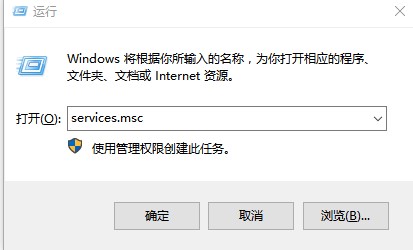
2. Nachdem Sie die neue Fensteroberfläche aufgerufen haben, suchen Sie den Dienst „Security Centen“ und doppelklicken Sie, um ihn zu öffnen.

3. Stellen Sie dann in der sich öffnenden Fensteroberfläche den „Starttyp“ auf „Deaktiviert“ ein.

4. Klicken Sie abschließend unter „Dienststatus“ auf die Schaltfläche „Stopp“ und dann zum Speichern auf „OK“.
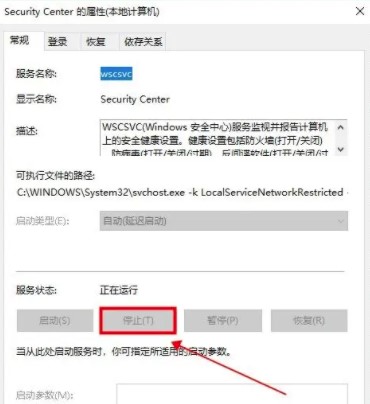
Das obige ist der detaillierte Inhalt vonSo deaktivieren Sie die Sicherheitswarnung beim Öffnen von Dateien in Win10. Für weitere Informationen folgen Sie bitte anderen verwandten Artikeln auf der PHP chinesischen Website!

Heiße KI -Werkzeuge

Undresser.AI Undress
KI-gestützte App zum Erstellen realistischer Aktfotos

AI Clothes Remover
Online-KI-Tool zum Entfernen von Kleidung aus Fotos.

Undress AI Tool
Ausziehbilder kostenlos

Clothoff.io
KI-Kleiderentferner

AI Hentai Generator
Erstellen Sie kostenlos Ai Hentai.

Heißer Artikel

Heiße Werkzeuge

Notepad++7.3.1
Einfach zu bedienender und kostenloser Code-Editor

SublimeText3 chinesische Version
Chinesische Version, sehr einfach zu bedienen

Senden Sie Studio 13.0.1
Leistungsstarke integrierte PHP-Entwicklungsumgebung

Dreamweaver CS6
Visuelle Webentwicklungstools

SublimeText3 Mac-Version
Codebearbeitungssoftware auf Gottesniveau (SublimeText3)

Heiße Themen
 So öffnen Sie die Registrierung im Win11-System
Aug 10, 2024 pm 06:53 PM
So öffnen Sie die Registrierung im Win11-System
Aug 10, 2024 pm 06:53 PM
So öffnen Sie die Registrierung im Win11-System
 So beheben Sie den internen Fehler in der Win10-Remotedesktopverbindung
Jul 19, 2024 pm 03:03 PM
So beheben Sie den internen Fehler in der Win10-Remotedesktopverbindung
Jul 19, 2024 pm 03:03 PM
So beheben Sie den internen Fehler in der Win10-Remotedesktopverbindung
 So ändern Sie Systemschriftarten in Windows 11
Jul 31, 2024 pm 12:31 PM
So ändern Sie Systemschriftarten in Windows 11
Jul 31, 2024 pm 12:31 PM
So ändern Sie Systemschriftarten in Windows 11
 Was tun, wenn Win11 Ethernet keine gültige IP-Konfiguration hat?
Aug 16, 2024 pm 12:43 PM
Was tun, wenn Win11 Ethernet keine gültige IP-Konfiguration hat?
Aug 16, 2024 pm 12:43 PM
Was tun, wenn Win11 Ethernet keine gültige IP-Konfiguration hat?
 So ändern Sie den Speicherort für Kameravideos in Win11
Jul 29, 2024 pm 08:17 PM
So ändern Sie den Speicherort für Kameravideos in Win11
Jul 29, 2024 pm 08:17 PM
So ändern Sie den Speicherort für Kameravideos in Win11
 Was tun, wenn das Win10-System einen Anwendungsfehler „werfault.exe' anzeigt?
Jul 21, 2024 pm 07:53 PM
Was tun, wenn das Win10-System einen Anwendungsfehler „werfault.exe' anzeigt?
Jul 21, 2024 pm 07:53 PM
Was tun, wenn das Win10-System einen Anwendungsfehler „werfault.exe' anzeigt?
 So öffnen Sie den Win11-Suchindex, wenn er geschlossen ist
Sep 02, 2024 pm 06:32 PM
So öffnen Sie den Win11-Suchindex, wenn er geschlossen ist
Sep 02, 2024 pm 06:32 PM
So öffnen Sie den Win11-Suchindex, wenn er geschlossen ist






